Kiểm Định Jarque-Bera là dạng bài tương đối phức tạp, gây nên không ít khó khăn cho sinh viên mỗi khi thực hiện. Trong bài viết dưới đây, chúng tôi xin được giới thiệu tới bạn đọc mảng kiến thức liên quan đến dạng kiểm định này, công thức tính cũng như cách sử dụng thực hiện bằng phần mềm SPSS, Eview, Stata, Excel…

Kiểm Định Jarque-Bera: Khái Niệm, Công Thức, Cách Dùng Trong SPSS, Eview
Mục lục
1. Kiểm định Jarque-Bera là gì và ý nghĩa kết quả kiểm định?
Kiểm định Jarque-Bera là một loại kiểm định mà trong đó, người dùng sẽ kiểm tra xem dữ liệu có skewness (hệ số bất đối xứng) và kurtosis (hệ số nhọn) đáp ứng yêu cầu của phân phối chuẩn hay không.
Ý nghĩa:
Nếu đảm bảo quy luật phân phối chuẩn (N(m,e)), độ tin cậy của dữ liệu sẽ cao hơn, các kết quả được tính toán theo công thức thống kê sẽ mang tính chính xác cao. Theo đó, kiểm định JB sẽ xem xét hệ số nhọn (kurtosis = 3 là cân, > 3 hoặc < 3 lần lượt sẽ là tù hay nhọn) và hệ số bất đối xứng (skewness = 0 là đối xứng, nếu > 0 hoặc < 0 tương ứng sẽ là lệch phải, lệch trái).
2. Công thức chạy thử nghiệm kiểm định
Kiểm định thống kê Jarque-Bera được xác định bởi công thức:

Trong đó:
n: số các quan sát (hay độ tự do)
S: độ lệch (skewness) của dữ liệu
K: độ nhọn (kurtosis) của dữ liệu
K và S được tính theo công thức sau:

Với 3và 4 ở đây là ước lượng cho momen trung tâm bậc 3 và bậc 4 của chuỗi dữ liệu, tương ứng ta sẽ có x là trung bình mẫu, và 2 là ước lượng cho momen trung tâm bậc 2, phương sai của hệ thống dữ liệu.
Nếu giá trị JB tính toán ứng với p-value > 5%, chúng ta chưa thể bác bỏ giả thuyết phân phối này là phân phối chuẩn và ngược lại, ta chấp nhận giả thuyết phân phối là không chuẩn.

Công thức chạy thử nghiệm kiểm định Jarque-Bera
Trong bất cứ bài nghiên cứu khoa học, luận văn hay khóa luận tốt nghiệp, việc phân tích dữ liệu bằng SPSS sẽ làm tăng thêm sự tin cậy và tính chuyên nghiệp cho sản phẩm. Với kinh nghiệm hơn 15 năm làm việc trong nghề, đơn vị Luận văn 1080 nhận xử lý số liệu spss trên phạm vi nhiều kiểm định và nhiều loại biến, giúp cải thiện kết quả, tối ưu thời gian làm bài cho học viên. Tìm hiểu ngay!
3. Sử dụng kiểm định Jarque-Bera trong các phần mềm
Dưới đây là hướng dẫn sử dụng kiểm định Jarque-Bera trong các phần mềm thông dụng:
3.1. Kiểm định Jarque-Bera trong EView
EViews (Econometric Views) chắc hẳn không còn quá xa lạ đối với những sinh viên đang theo học khối ngành kinh tế. Đây là phần mềm chuyên về kinh tế lượng, nghiên cứu các chuỗi dữ liệu thời gian, dữ liệu mảng, dữ liệu chéo,… và phân tích các dự báo nâng cao.
Các bước tiến hành kiểm định Jarque-Bera trong EView như sau:
– Bước 1: Trên thanh công cụ của phần mềm, chọn Quick > Group Statistics > Descriptive Statistics > Common Sample.

Nhập tên các biến cần tính
– Bước 2: Trên cửa sổ List series hiện ra, chúng ta tiến hành nhập tên các biến cần tính trong thống kê mô tả. Ở đây các biến lần lượt sẽ là giadau, giakhi, giavang. Sau khi đã nhập như hình, nhấn OK. Kết quả sẽ trả về như sau:
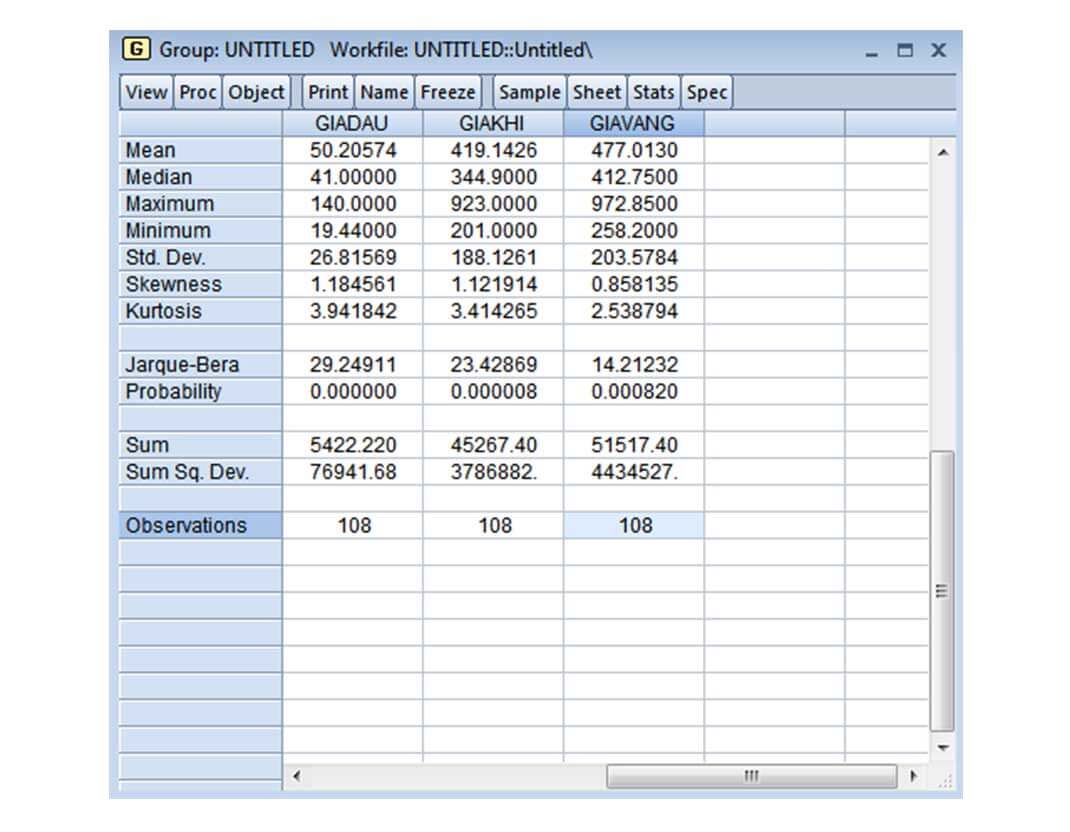
Kết quả kiểm định Jarque-Bera trong EView
Trong đó:
Mean: Giá trị trung bình
Median: Trung vị
Maximum: Giá trị lớn nhất
Minimum: Giá trị nhỏ nhất
Std.Dev: Độ lệch chuẩn
Skewness: Hệ số bất đối xứng
Kurtosis: Hệ số nhọn
Jarque-Bera: Hệ số Jarque-Bera
Probability: Xác suất của hệ số Jarque-Bera
Sum: Tổng các giá trị quan sát
Sum Sq.Dev: Tổng bình phương của hiệu giá trị quan sát và giá trị trung bình
Observations: Số quan sát có trong biến
3.2. Kiểm định Jarque-Bera trong SPSS
Bên cạnh sử dụng EView, chúng ta có thể nhận biết phân phối chuẩn trong SPSS bằng cách thao tác đơn giản. Dưới đây là một ví dụ về khảo sát men ALT (ug/l) trên 30 người bình thường, kết quả được nhập vào SPSS:

Nhập dữ liệu trong SPSS
– Bước 1: Trên thanh công cụ, nhấn chọn Analyze > Descriptive Statistics> Frequencies. Sau khi mở hộp thoại Frequencies, chuyển biến ALT từ ô bên trái sang ô Variable(s).

Chọn Analyze > Descriptive Statistics> Frequencies

Chuyển biến ALT sang ô Variable(s)
– Bước 2: Nhấn chọn Statistics. Tại đây, đánh dấu tích tại 4 ô Mean, Median, Std. deviation và Skewness, sau đó nhấn Continue.

Bước 2
– Bước 3: Nhấn chọn hộp thoại Charts, tích vào ô Histograms và With Normal curve > Continue. Sau đó nhấn OK để nhận kết quả.

Bước 3
Ta nhận được kết quả giá trị trung bình (mean)= 23,97, trung vị (median)=24,00 và độ xiên (skewness)=0,533, trị số trung bình và trung vị gần bằng nhau, đồng thời độ xiên dao động từ -1 đến +1, do đó đây được coi là một phân phối chuẩn.

Kết quả nhận được
Chúng ta có thể kiểm tra lại tính chính xác bằng cách xem biểu đồ phân phối, đường cong chuẩn có dạng hình quả chuông với giá trị trung bình 23,97, và số liệu phân phối tương đối đều nhau.

Biểu đồ phân phối
Mảng kiến thức liên quan đến phần mềm SPSS chắc hẳn là nỗi ám ảnh của không ít sinh viên. Tuy nhiên, chỉ cần tìm hiểu một cách bài bản, bạn sẽ không cảm thấy nó khó như chúng ta từng nghĩ. Điểm qua một số kiến thức cơ bản nhất, tìm hiểu SPSS là gì ngay sau đây!
3.3. Kiểm định Jarque-Bera Stata
Bên cạnh EView và SPSS, Stata cũng được sử dụng rất nhiều trong việc phân tích dữ liệu. Phần mềm sở hữu ưu điểm là sử dụng các lệnh trực tiếp, có thể soạn thảo thành một chương trình đa nhiệm thực hiện dùng một lúc. Thậm chí nếu mắc lỗi trong quá trình thao tác có thể nhận biết và sửa lại dễ dàng.
Để thực hiện kiểm định Jarque-Bera tại Stata, trước tiên chúng ta cần có số liệu file Excel lưu dưới dạng Number. Các thao tác thực hiện như sau:
– Bước 1: Tại màn hình chính của phần mềm, nhấn chọn Statistics > Distributional plots and tests và chọn Skewness and kurtosis normality tests.

Bước 1

Bước 2
– Bước 2: Trên hộp thoại sktest – Skewness and kurtosis test for normality hiện ra, chọn Main > resid. Ta sẽ thu được kết quả như hình dưới đây:

Kết quả kiểm định Jarque-Bera trong Stata
Với kết quả trên, chúng ta có xác suất độ lệch là 0,8035 ngụ ý rằng độ lệch được phân phối theo phương pháp tiệm cận bình thường (giá trị p của độ lệch> 0,05). Tương tự, Pr (Kurtosis) chỉ ra rằng kurtosis cũng được phân phối tiệm cận (giá trị p của kurtosis> 0,05). Cuối cùng, chi(2) là 0,1426 lớn hơn 0.05 tương đương với 5%. Do đó, có thể coi đây là một phân phối chuẩn.
Có thể kiểm tra lại tính chính xác bằng cách tạo biểu đồ như sau:
– Bước 1: Chọn Graphics trên thanh công cụ chính, sau đó nhấn chọn Histogram.

Kiểm tra bằng biểu đồ trong Stata
– Bước 2: Tại hộp thoại hiện ra, nhấn chọn Density tại ô Y-axis và nhấn OK.

– Bước 3: Nhấn chọn Add normal density plot. Cuối cùng, nhấn OK để hiển thị kết quả.

Biểu đồ phân phối trong Stata
Biểu đồ trên cho thấy đường cong phân phối chuẩn có dạng hình quả chuông, đồng thời số liệu phân phối khá đồng đều.
3.4. Kiểm định Jarque-Bera trong Excel
Bạn đọc có thể làm theo các bước sau đây để thực hiện kiểm tra kiểm định Jarque-Bera trong Excel:
– Bước 1: Nhập dữ liệu vào một cột trong bảng Excel.

Nhập dữ liệu trong Excel
– Bước 2: Nhập các công thức sử dụng để thống kê kiểm tra JB.
– Bước 3: Tính p-value của phép thử bằng công thức =CHISQ.DIST.RT(JB test statistic, 2)

Các hàm giá trị và kết quả thu được trong Excel
Với kết quả p-value thu được như hình trên bằng 0.5921, không nhỏ hơn 0.05 nên chúng ta chưa thể bác bỏ giả thuyết phân phối này là phân phối chuẩn.
Trên đây là hướng dẫn chi tiết cách sử dụng kiểm định Jarque-Bera trong các phần mềm EView, SPSS, Stata và Excel, mong rằng giúp bạn nâng tầm chất lượng bài luận văn, báo cáo hay nghiên cứu khoa học của mình. Theo dõi những bài viết tiếp theo của chúng tôi để hiểu chuyên sâu về các phần mềm này nhé!

